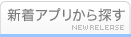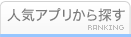CatchAppNews - キャッチアップニュース
ようやく書いた高機能ナビアプリ「navico」のレビュー。昨日の「ルート案内編」に続き、今日は「設定編」です。
今回も長いです。iPhoneサイトやCatchAppアプリからご覧くださっている方は大変見づらいと思いますが、ご勘弁を...。
(※バージョン1.4のレビューになります)
 地図画面の右下にある「menu」ボタンをタップすると、このメインメニューが開きます。
地図画面の右下にある「menu」ボタンをタップすると、このメインメニューが開きます。
 まずは『検索』から。目的地を探すときに使います。
ルート案内編でも書きましたが、目的地の検索は「住所検索」「名称検索」「周辺」「施設」「電話番号」「まっぷるコード」とiPhoneの連絡先に登録さrている住所での検索が3GやWi-Fi回線のないオフラインでも使えます。3GやWi-Fi回線があれば、Google連携による「ハイブリッド」検索も使えます。
まずは『検索』から。目的地を探すときに使います。
ルート案内編でも書きましたが、目的地の検索は「住所検索」「名称検索」「周辺」「施設」「電話番号」「まっぷるコード」とiPhoneの連絡先に登録さrている住所での検索が3GやWi-Fi回線のないオフラインでも使えます。3GやWi-Fi回線があれば、Google連携による「ハイブリッド」検索も使えます。
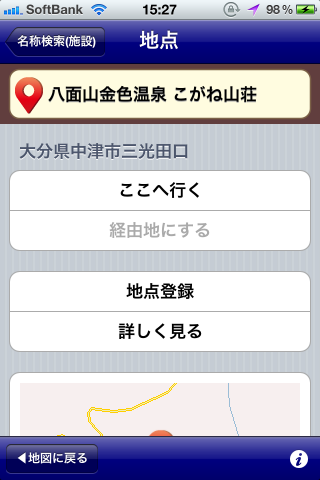

 検索した地点の画面で、「ここへ行く」をタップすると目的地として設定されます。「経由地にする」はその地点を経由地として設定できます。(案内中のルートがある場合に設定可能)
検索した地点の画面で、「ここへ行く」をタップすると目的地として設定されます。「経由地にする」はその地点を経由地として設定できます。(案内中のルートがある場合に設定可能)
「地点登録」は、検索した地点を登録しておくことができます。よく行く場所や自宅、行きたいところなどを登録しておくと便利です。登録した地点はメインメニューの『登録地点』で見ることができ、そこから目的地の設定もできます。
「詳しく見る」では、その場所の詳細情報を見ることができます。

 続いて、メインメニューの『ルート』について。(案内中のルートがない場合はこのメニューは使えません。)
続いて、メインメニューの『ルート』について。(案内中のルートがない場合はこのメニューは使えません。)
「ルート編集」では設定されているルートの目的地・経由地の順番を入れ替えや削除ができます。「ルート消去」では設定中のルートを消去して、ルート案内の中止ができます。その際、右の画像のような確認ダイアログが出ます。
「ルートデモ」をタップすると、設定されたルートのデモを見ることができます。ルート検索の結果、どのようなコースを通るかなどを事前に確認できるので便利です。
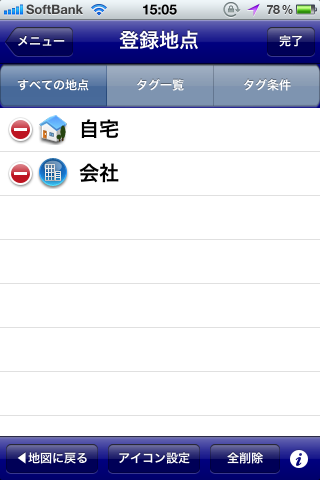 次は『登録地点』です。
次は『登録地点』です。
検索結果の地点(場所)画面の「地点登録」で登録したり、地図の中心位置のカーソルをタップして表示されるパネルの「地点登録」で登録した地点(場所)がここに一覧表示されます。登録時にタグをつけていると、タグで絞り込んで表示することができます。
ここから、目的地や経由地としての設定もできます。
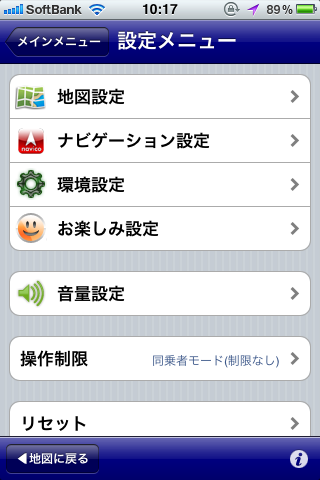
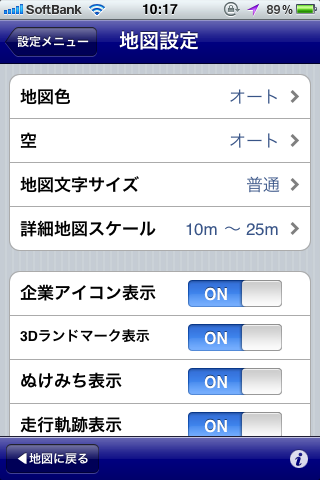 次は『設定』メニューについてです。
次は『設定』メニューについてです。
「地図設定」「ナビゲーション設定」「環境設定」「お楽しみ設定」「音量設定」「操作制限」「設定リセット」があります。「設定リセット」はその名の通り、全ての設定を初期状態にリセットするボタンです。
まずは「地図設定」から。ここでは地図色、空、地図上の文字サイズ、地図スケール、各種表示のオン・オフの設定ができます。
地図色を「オート」にしていた場合、時間帯によって地図の色が変わります。夜間も表示を昼間と同じにしておきたいときは「昼」に設定しておくと、時間関係なく昼モードの表示になります。
ぬけみち表示は、該当地域(全国の主要都市を含む31都道府県)のみ有効ですので、対象外の地域ではオンにしていても表示されません。


 『設定』内の「ナビゲーション設定」では、ルート探索の条件や案内表示、音声案内などナビゲーション全般に関する設定を行なうことができます。
『設定』内の「ナビゲーション設定」では、ルート探索の条件や案内表示、音声案内などナビゲーション全般に関する設定を行なうことができます。
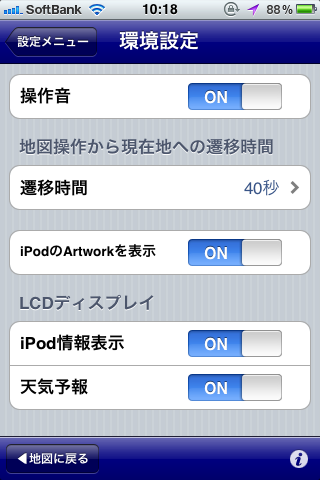 『設定』内の「環境設定」では、操作音やiPodのアートワーク表示のオン・オフ、地図画面下部のLCDディスプレイの表示内容などの設定を行ないます。
『設定』内の「環境設定」では、操作音やiPodのアートワーク表示のオン・オフ、地図画面下部のLCDディスプレイの表示内容などの設定を行ないます。


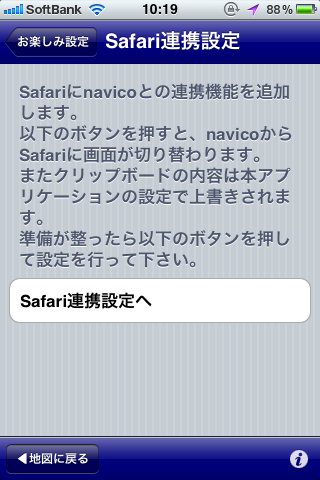 『設定』内の「お楽しみ設定」には「Twitter設定」と「Safari連携設定」があります。
『設定』内の「お楽しみ設定」には「Twitter設定」と「Safari連携設定」があります。
「Twitter設定」には「アカウント設定」「一般設定」があり、「アカウント設定」でTwitterアカウントを設定しておくと、渋滞なう・いまここなどのツイート機能が使えます。アカウントは複数設定可能で、アカウントを複数設定すると「一般設定」でツイート内容ごとにツイートするアカウントを設定できます。
「Safari連携設定」は、Safariを使用して目的地の検索を行なって、その結果をnavicoに引き継げるようにできる機能です。ぐるなび、食べログ、Google地図検索、Yahoo!地図検索との連携が利用できます。(いずれもブックマークレットの登録が必要)


 『設定』内の「音量設定」と「操作制限」について。
『設定』内の「音量設定」と「操作制限」について。
「音量設定」は読んで字のごとく、音量の設定です。マスターボリュームや案内音声の音量設定ができます。
「操作制限」は車の走行中の操作を制限する「運転者モード(制限あり)」と、同乗者が操作を行なうための「同乗者モード(制限なし)」のいずれかが設定できます。運転者モードにしているときに操作しようとすると、
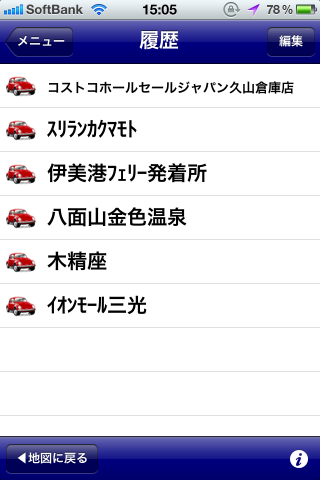 最後にメインメニューの『履歴』について。
最後にメインメニューの『履歴』について。
ここには、過去にルート案内した地点(場所)が表示されます。ここから目的地や経由地に設定することができます。
前回の「ルート案内編」と今回の「設定編」の2回に渡り、navicoの使い方や機能について書きましたが、今回書ききれなかったこともいろいろあります。詳しい使い方や機能は、navicoのヘルプページをご覧ください。(navicoアプリ内からもご覧いただけます)
ちなみに、推奨機種は、iPhone4、iPhone3GS、iPad Wi-Fi+3G だそうで、iPhone3Gは非推奨のようです。また、iPad Wi-Fi、iPod touchは本体にGPSが搭載されていないため利用できません。(外付けのGPS機器を併用すれば利用可能)
アップデートによる地図の更新は、第1回目は2011年1月末(配信済み)、2回目は2011年7月末、3回目は2012年春頃の予定。ちなみにこの3回のアップデートは無料です。
地図の更新が3回ついてて、カーナビ並みの高機能で、通常価格は6,000円なので「カーナビがあると便利だけど、そんなに頻繁に遠出をするわけじゃないからカーナビ買うのはもったいないなぁ」という方には、このアプリがちょうどいいかもしれません。(私はまさにその理由でこのアプリを買いました。)
なお、2011年5月31日(火)までは特別価格の5,400円で配信されているようですので、もし購入を前向きにご検討中の方はこの機会にいかがでしょうか。
今回も長いです。iPhoneサイトやCatchAppアプリからご覧くださっている方は大変見づらいと思いますが、ご勘弁を...。
(※バージョン1.4のレビューになります)


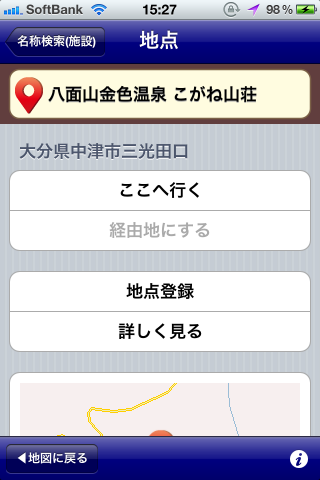


「地点登録」は、検索した地点を登録しておくことができます。よく行く場所や自宅、行きたいところなどを登録しておくと便利です。登録した地点はメインメニューの『登録地点』で見ることができ、そこから目的地の設定もできます。
「詳しく見る」では、その場所の詳細情報を見ることができます。


「ルート編集」では設定されているルートの目的地・経由地の順番を入れ替えや削除ができます。「ルート消去」では設定中のルートを消去して、ルート案内の中止ができます。その際、右の画像のような確認ダイアログが出ます。
「ルートデモ」をタップすると、設定されたルートのデモを見ることができます。ルート検索の結果、どのようなコースを通るかなどを事前に確認できるので便利です。
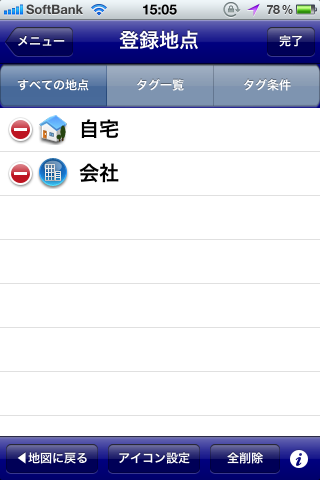
検索結果の地点(場所)画面の「地点登録」で登録したり、地図の中心位置のカーソルをタップして表示されるパネルの「地点登録」で登録した地点(場所)がここに一覧表示されます。登録時にタグをつけていると、タグで絞り込んで表示することができます。
ここから、目的地や経由地としての設定もできます。
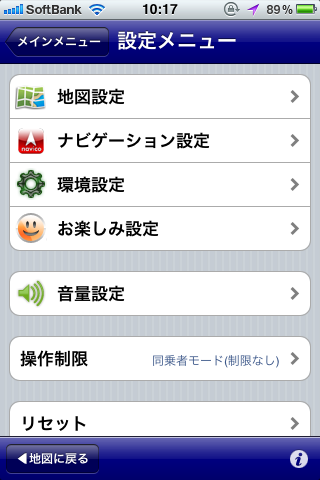
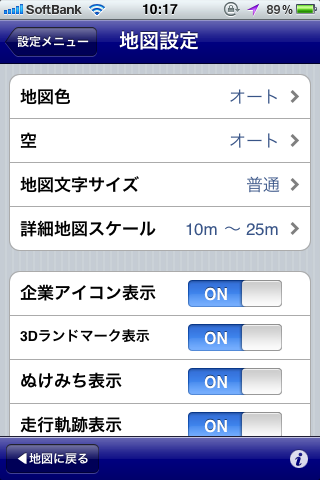
「地図設定」「ナビゲーション設定」「環境設定」「お楽しみ設定」「音量設定」「操作制限」「設定リセット」があります。「設定リセット」はその名の通り、全ての設定を初期状態にリセットするボタンです。
まずは「地図設定」から。ここでは地図色、空、地図上の文字サイズ、地図スケール、各種表示のオン・オフの設定ができます。
地図色を「オート」にしていた場合、時間帯によって地図の色が変わります。夜間も表示を昼間と同じにしておきたいときは「昼」に設定しておくと、時間関係なく昼モードの表示になります。
ぬけみち表示は、該当地域(全国の主要都市を含む31都道府県)のみ有効ですので、対象外の地域ではオンにしていても表示されません。



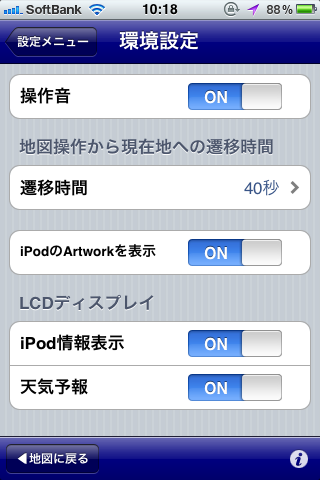


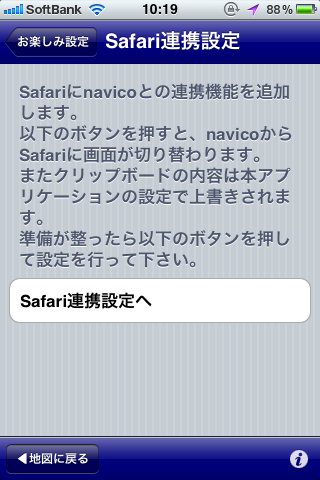
「Twitter設定」には「アカウント設定」「一般設定」があり、「アカウント設定」でTwitterアカウントを設定しておくと、渋滞なう・いまここなどのツイート機能が使えます。アカウントは複数設定可能で、アカウントを複数設定すると「一般設定」でツイート内容ごとにツイートするアカウントを設定できます。
「Safari連携設定」は、Safariを使用して目的地の検索を行なって、その結果をnavicoに引き継げるようにできる機能です。ぐるなび、食べログ、Google地図検索、Yahoo!地図検索との連携が利用できます。(いずれもブックマークレットの登録が必要)



「音量設定」は読んで字のごとく、音量の設定です。マスターボリュームや案内音声の音量設定ができます。
「操作制限」は車の走行中の操作を制限する「運転者モード(制限あり)」と、同乗者が操作を行なうための「同乗者モード(制限なし)」のいずれかが設定できます。運転者モードにしているときに操作しようとすると、
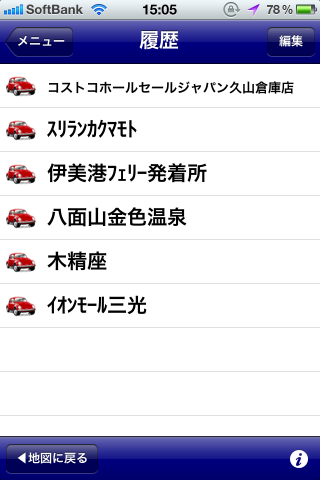
ここには、過去にルート案内した地点(場所)が表示されます。ここから目的地や経由地に設定することができます。
前回の「ルート案内編」と今回の「設定編」の2回に渡り、navicoの使い方や機能について書きましたが、今回書ききれなかったこともいろいろあります。詳しい使い方や機能は、navicoのヘルプページをご覧ください。(navicoアプリ内からもご覧いただけます)
ちなみに、推奨機種は、iPhone4、iPhone3GS、iPad Wi-Fi+3G だそうで、iPhone3Gは非推奨のようです。また、iPad Wi-Fi、iPod touchは本体にGPSが搭載されていないため利用できません。(外付けのGPS機器を併用すれば利用可能)
アップデートによる地図の更新は、第1回目は2011年1月末(配信済み)、2回目は2011年7月末、3回目は2012年春頃の予定。ちなみにこの3回のアップデートは無料です。
地図の更新が3回ついてて、カーナビ並みの高機能で、通常価格は6,000円なので「カーナビがあると便利だけど、そんなに頻繁に遠出をするわけじゃないからカーナビ買うのはもったいないなぁ」という方には、このアプリがちょうどいいかもしれません。(私はまさにその理由でこのアプリを買いました。)
なお、2011年5月31日(火)までは特別価格の5,400円で配信されているようですので、もし購入を前向きにご検討中の方はこの機会にいかがでしょうか。
2011年5月20日15:00 [ アプリレビュー ] Posted by キャサリン
» 目的別iPhoneアプリ検索
- 辞書 » 日本語対応の辞書 » 英和辞典
- 学習 » 英単語 » 英会話 » クイズで楽しく
- スケジュール » 管理 » Googleカレンダー
CatchApp新着アプリレビュー

様々な楽しみ方で運転士として成長していく鉄道運転士育成RPG「プラチナ・トレイン(プラトレ) 日本縦断てつどうの旅」
2016-05-17 00:00

日本語にはない英語発音のリスニングを楽しく学べる「発音どっち?英語リスニング 」
2014-12-20 12:00

指先の瞬発力が試されるカジュアルゲーム「早撃ちパニック」をリリース!
2014-12-08 15:21
新着アプリ動画